Windows XP - бул Майкрософттун эң популярдуу операциялык системаларынын бири, жана ал өзүнүн жашын көрсөтө баштаганы менен, көптөр аны дагы эле колдонушат. Сизде кайра иштей турган эски компьютериңиз барбы же XPңизди жаңы машинаңызга орноткуңуз келеби, бир аз убакыт талап кылынат.
Эскертүү: Microsoft мындан ары Windows XPди колдобойт, демек, мындан ары коопсуздуктун оңдоолорун албайт. Windows 7, Windows 8 же Windows 10 сыяктуу Windowsтун жаңы версиясына жаңыртууну сунуштоо сунушталат
Кадамдар
3төн 1 бөлүк: Орнотуу

Кадам 1. Компьютериңизде Windows XP иштей алаарын текшериңиз
Windows XP иштетүү үчүн сиздин компьютер минималдуу системалык талаптарга жооп бериши керек. Сиз системаңыздын маалыматын компьютерди өндүрүүчүнүн колдонмосун текшерүү менен же компьютердин иштеп жаткан Windows операциялык тутумунда DirectX Diagnosticти иштетүү аркылуу таба аласыз.
- DirectX диагностикасын баштоо үчүн, Run диалогун ачыңыз (WinKey+R бир убакта басыңыз), dxdiag териңиз жана ОК басыңыз.
-
32-бит үчүн минималдуу системалык талаптар
- 300 МГц Intel же AMD CPU
- 128 мегабайт (МБ) тутумунун RAM
- Жеткиликтүү диск мейкиндиги 1,5 гигабайт (ГБ)
- Super VGA (800x600) же андан жогору дисплей адаптери
- CD же DVD-ROM
- Баскычтоп жана чычкан, же башка көрсөтмө түзмөктөр
- Тармак интерфейси адаптери Интернет жана тармакка туташуу үчүн керек
- Үн картасы жана динамиктер же гарнитура

Кадам 1. Windows XP Продукт Ачкычын табыңыз
Бул сиздин программалык камсыздоо пакетиңиздеги стикерге басылган же компьютердин өзүндө жайгашкан. Бул 5 символдун тобу (ар бири 5 узун), тире менен ажыратылган, натыйжада бардыгы болуп 25 белгиден турат. Windowsту орнотууну аяктоо үчүн продукт ачкычы керек.

Кадам 2. Компьютериңизди CD/DVDден жүктөө үчүн орнотуңуз
CDди киргизүүдөн мурун, компьютериңизди катуу дисктен эмес, CDден жүктөө үчүн орнотушуңуз керек. Бул Windows XP орнотуу файлдарын компьютериңиз орнотулган операциялык тутумга жүктөлгөнгө чейин жүктөөгө мүмкүндүк берет. Сиз BIOSтун BOOT менюсунан жүктөө тартибин өзгөртө аласыз.
- Компьютериңиздин BIOSуна кирүү үчүн, адатта, компьютериңиз башталганда же "орнотууга" кире ала турганыңызды билдиргенде, F9 же DEL басасыз. Көбүрөөк маалымат алуу үчүн жашыл "BIOS" шилтемесин басыңыз.
- BOOT менюсунда, сиздин CD/DVD-ROM драйвыңыз 1-жүктөөчү түзмөк катары орнотулган тартипти орнотуңуз.
- Эгерде сиз Windows XPди USB дисктен орнотуп жатсаңыз, анда USB диск 1 -Жүктөө Түзмөгү катары орнотулганын текшериңиз. Кошумча түрдө пайда болушу үчүн сизге USB дискти орнотуу керек болушу мүмкүн.
3 ичинен 2 -бөлүк: Орнотуу

Кадам 1. Орноткучту жүктөңүз
Жүктөө тартиби орнотулгандан кийин, Windows XP CDсин дискиңизге салыңыз жана BIOSтон сактоо жана чыгуу. Компьютериңиз кайра жүктөлөт жана сизге мындай билдирүү келет:
CDден жүктөө үчүн каалаган баскычты басыңыз
. Орнотуу программасын баштоо үчүн клавиатураңыздагы каалаган баскычты басыңыз.
Орнотуу орнотууну баштоо үчүн керектүү файлдарды жүктөйт, бул бир нече мүнөткө созулушу мүмкүн. Жүктөө аяктагандан кийин, сиз саламдашуу экранына өтөсүз

Кадам 2. Орнотууну баштоо үчүн ENTER баскычын басыңыз
Жүктөө аяктагандан кийин, сиз саламдашуу экранына өтөсүз. Сизге бир нече вариант берилет, бирок Windows XP орнотуп же кайра орнотуп жатсаңыз, орнотуу конфигурациясын баштоо үчүн ENTER баскычын басыңыз.

3 -кадам. Лицензиялык келишимди окуңуз
Бул документ Windows менен эмнени кыла алаарыңызды жана керектөөчү катары укуктарыңызды айтып берет. Окугандан кийин, F8 баскычын басып, шарттарга макул экениңизди билдириңиз.

Кадам 4. Сиз орнотууну каалаган бөлүктү тандаңыз
Сиз орнотулган катуу дисктерде жеткиликтүү бөлүмдөрдүн тизмесин көрөсүз. Эгерде сиз Windows XPди жаңы катуу дискте орнотуп жатсаңыз, анда "Бөлүнбөгөн мейкиндик" деп жазылган бир гана жазууну көрүшүңүз керек. Эгерде сиздин компьютериңизде Windows же Linuxтун мурунку версиясы орнотулган болсо, анда сизде бир нече бөлүмдөр болот.
- Windows XP орнотуу сиз тандаган бөлүмдөгү бардык маалыматтарды жок кылат. Бош бөлүктү тандаңыз же жоготуп албаңыз.
- Сиз "D" баскычы менен бөлүктөрүңүздү өчүрө аласыз. Бул аларды "Бөлүнбөгөн мейкиндикке" кайтарат. Бөлүмдөгү бардык маалыматтар жок кылынганда жоголот.

Кадам 5. Жаңы бөлүм түзүү
Бөлүнбөгөн мейкиндикти тандап, "С" баскычын басыңыз. Бул жаңы экранды ачат, анда сиз боштуктун бөлүгүнүн өлчөмүн орното аласыз. Жаңы бөлүктүн өлчөмүн мегабайтка (MB) киргизип, ENTER басыңыз.
- Демейки боюнча, бөлүм жеткиликтүү мейкиндиктин максималдуу өлчөмүнө коюлат. Эгерде сиз бир нече бөлүктөрдү түзүүнү пландабасаңыз, адатта муну демейки абалында калтырсаңыз болот.
- Windows XP орнотуу файлдары үчүн кеминде 1,5 гигабайт (1536 Мб) талап кылат, бирок сиз программалар, документтер, жүктөөлөр жана башка файлдар үчүн мындан да көптү каалайсыз. 5 гигабайт (5120 МБ) - бул Windows XP үчүн жакшы баштапкы сумма, эгер сиз көп программаларды орнотууну пландап жатсаңыз.
- Сиз бир дискте бир нече бөлүмдөрдү түзө аласыз. Бул сиздин программаларыңызды тасмаларыңыздан жана музыкаңыздан ажыратууга же башка операциялык системаны орнотууга мүмкүндүк берет. Windows XP бир гана дискреттик бөлүккө орнотулушу мүмкүн.

Кадам 6. Жаңы бөлүмүңүздү тандаңыз
Орнотуу бөлүмүңүздү түзгөндөн кийин, сиз бөлүмдү тандоо экранына кайтарыласыз. Көбүнчө "C: Partition 1 [Raw]" деп белгиленген жаңы бөлүмүңүздү тандап, ENTER басыңыз.

Кадам 7. "NTFS File System аркылуу Бөлүмдү Форматтоо" дегенди тандап, ENTER басыңыз
NTFS - бул артыкчылыктуу ыкма, бир бөлүккө FATке караганда көбүрөөк диск мейкиндигин колдойт жана файл тутумунун деңгээлиндеги коопсуздук функцияларын камтыйт. NTFS системанын деңгээлин кысууну да камтыйт. FATти тандоо артыкчылыктуу боло турган жагдайлар дээрлик жок.
- Эгерде сиздин бөлүктүн өлчөмү 32 ГБтан чоң болсо, сизге FATти тандоо мүмкүнчүлүгү берилбейт.
- Ыкчам форматтан качуу сунушталат, анткени бул катуу дисктин каталарын же начар секторлорун текшерүүчү маанилүү процессти өткөрүп жиберет. Бул сканерлөө толук форматты аткарууда көп убакытты талап кылат. Эгерде дискте физикалык деңгээлде каталар бар болсо, анда аларды кийин эмес, азыр кармоо жакшы.

Кадам 8. Форматтын бүтүшүн күтө туруңуз
Система азыр бөлүктү форматтайт. Бул процесстин узактыгы дисктин ылдамдыгына жана көлөмүнө жараша болот. Жалпысынан алганда, бөлүк канчалык чоң болсо, процесс ошончолук узакка созулат.

Кадам 9. Орнотуу файлдарынын көчүрүлүшүн күтө туруңуз
Windows азыр орнотуу дисктен файлдарды көчүрө баштайт жана процесс аяктаганда компьютерди өчүрүп -күйгүзүүнү сунуштайт. Кайра жүктөө суралганда ENTER баскычын басыңыз, антпесе ал 15 секунддан кийин автоматтык түрдө жасалат.

Кадам 10. Компьютердин кадимкидей жүктөлүшүнө уруксат бериңиз
Сиз CDден жүктөө үчүн баскычты басууну суранган билдирүүнү көрөсүз. Аны этибарга албаңыз жана компьютерге катуу дисктен жүктөөнү улантууга уруксат бериңиз. Орнотуу программасы жүктөлгөндө Windows логотибин көрөсүз.

Кадам 11. Орнотуунун уланышын күтө туруңуз
Windows логотиби жок болгондон кийин, экрандын сол жагында калган кадамдардын тизмесин жана оң жагында терезелерди колдонуу боюнча кеңештерди көрөсүз. Орнотууга калган убакыт калган кадамдардын тизмесинин астында көрсөтүлөт.
Бул процесс учурунда экран жылтылдап, күйүп -өчүп же өлчөмүн өзгөртүп турушу нормалдуу көрүнүш

Кадам 12. Тилиңизди жана регион жөндөөлөрүңүздү тандаңыз
Орнотуу процессинде регионалдык жөндөөлөрүңүздү тандооңузду суранган диалогдук терезе пайда болот. Сиздин аймакка тиешелүү ылайыктуу орнотууларды тандаңыз. Бул аяктагандан кийин Кийинки баскычын басыңыз.
Кааласаңыз, толук аты -жөнүңүздү жазыңыз. Бул Windowsтун "ээси" катары коюлат жана Документтерди түзүү сыяктуу кээ бир нерселерге тиркелет

Кадам 13. Продукт ачкычыңызды киргизиңиз
Жарактуу Продукт Ачкычысыз орнотуу процессин аягына чыгара албайсыз. Улантуу үчүн "Кийинки" дегенди басыңыз.
Windowsтун айрым версиялары орнотуу аяктамайынча Продукт Ачкычын сурабайт

Step 14. Компьютериңиздин атын коюңуз
Бул тармакта компьютерди көрсөтүүчү ат болот. Windows демейки атын коет, бирок эгер кааласаңыз, аны өзгөртө аласыз. Ошондой эле Администратор эсебине сырсөз коюңуз. Бул милдеттүү эмес, бирок жалпы компьютерлер үчүн сунушталат.

Кадам 15. Убакыт алкагыңызды тандаңыз
Күн/убакыт туура экенин текшериңиз. Улантуу үчүн "Кийинки" дегенди басыңыз.

Кадам 16. Тармак жөндөөлөрүңүздү тандаңыз
Дээрлик бардык колдонуучулар Windows XPди үйгө же жеке компьютерге орнотуп, Тарам орнотуу үчүн тандалган "Типтүү Орнотууларды" калтыра алышат. Эгерде сиз Windows XPди корпоративдик же академиялык чөйрөдө орнотуп жатсаңыз, системалык администраторго кайрылыңыз, бирок типтүү жөндөөлөр иштеши мүмкүн.
- Кийинки терезеде дээрлик бардык колдонуучулар "Жок, бул компьютер тармакта эмес, же домени жок тармакта" дегенди тандай алышат. Эгерде сиз корпоративдик шартта болсоңуз, системалык администраторуңуздан кайсынысын тандоо керектигин сураңыз.
- Адатта, жумушчу топтун аталышын демейки абалына калтырсаңыз болот.

Кадам 17. Орнотуунун аяктаганын күтө туруңуз
Бул бир нече мүнөткө созулат жана орнотуу аяктагандан кийин компьютер кайра жүктөлөт. Компьютер кайра жүктөлгөндөн кийин, сиз Windows XP үстөлүнө алынасыз. Бул учурда, орнотуу аяктады, бирок Windows толугу менен колдонула электе бир нече нерсе калды.
3төн 3 бөлүк: Аяктоо

Кадам 1. Дисплей каалоолоруңузду коюңуз
Windows жүктөлгөндөн кийин, Windows дисплейиңизди автоматтык түрдө конфигурациялайт деп айтылат. Конфигурацияны баштоо үчүн ОК басыңыз. Экраныңыз бир нече жолу жаркырайт, андан кийин сиз пайда болгон кутучаны окуй аласызбы деп суралат.

Кадам 2. Туташууңуздун параметрлерин коюңуз
Эгерде сиздин компьютер интернетке туташкан болсо, туташуу түрүн тандаңыз. Улантуу үчүн Кийинкини басыңыз.

Кадам 3. Windowsтун көчүрмөсүн иштетүү
Интернетке туташкан болсо, "Азыр активдештирүүнү" тандаңыз. Windows жандандыруу серверине туташат жана Windowsтун көчүрмөсүн автоматтык түрдө тастыктайт. Эгерде сиз Продукт Ачкычыңызды али киргизе элек болсоңуз, азыр киргизишиңиз керек болот.

Кадам 4. Колдонуучуларды түзүү
Жандандыруу процессинен кийин, компьютер үчүн колдонуучуларды тандоого мүмкүндүк берген терезе пайда болот. Өзүңүздүн атыңызды жана машинаны колдоно турган башкалардын атын жазыңыз. Улантуу үчүн Кийинкини басыңыз.

Кадам 5. Windows колдонууну баштаңыз
Эми сиз демейки Windows XP Иш тактасын карап турасыз. Куттуктайм! Windows орнотулуп, иштеп жаткан учурда, балким, сиз жасай турган бир нече нерселер бар:
- Компьютериңизге керектүү драйверлерди орнотуңуз.
- Интернетке туташкан болсоңуз, антивирустук программаны орнотуңуз.
- BIOSту компакт -дисктин ордуна катуу дисктен кайра жүктөө үчүн орнотуңуз.
Видео - Бул кызматты колдонуу менен, кээ бир маалыматтар YouTube менен бөлүшүлүшү мүмкүн
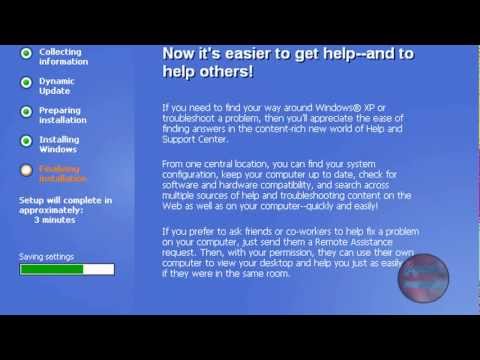
Кеңештер
- GUI орнотуу учурунда (14төн 19га чейинки кадам), SHIFT+F10 баскычтарын басып, Windows 2000 орнотууларында колдонулган терезелерди ачуу үчүн Command Prompt жана SHIFT+F11 баскычтарын басыңыз.
- BIOSто жүктөө приоритетин коюуну унутпаңыз. Эски тутумдарда BIOS Floppy, HDD жана THIN CD-ROM окуу үчүн коюлган. CD-ROMду Floppy жана HDDге чейин жүктөө үчүн жүктөө приоритетиңизди орнотушуңуз керек.
- Орнотуу жалпысынан тутумуңуздун ылдамдыгына жараша 15тен 40 мүнөткө чейин созулат. Жакын жерде калуу эң жакшы, анткени орнотуу учурунда ал убакыт жана тармак орнотуулары сыяктуу суроолорду берет.
- Эгерде сиз орнотууда кандайдыр бир кыйынчылыктарга туш болсоңуз, Windows Орнотуусу ката жөнүндө техникалык маалыматты берет, бул анын себебин аныктоого жардам берет. Орнотуунун жалпы көйгөйлөрү боюнча жардам алуу үчүн Microsoftтун веб -сайтынан көйгөйдү оңдоочуну текшериңиз.
Эскертүүлөр
- Windows XP'ди Service Pack 2 же андан төмөн дисктерден орнотуп жаткан заманбап компьютерлерге орнотуунун баштапкы стадиясында, эч качан бүтпөгөн кайра жүктөө циклдери же Blue Screen Error (BSOD) деп мүнөздөлөт. Бул SATA катуу дисктери үчүн драйверлердин жоктугуна байланыштуу. Муну оңдоо үчүн, колдонуучу драйверлерди орнотуу компакт -дискинин көчүрмөсүнө өткөрүп бериши керек же дискетке керектүү драйверлерди коюп, орнотуу тизмесине кол менен кошушу керек.
- Сиз Windowsту бир эле бөлүккө бир нече жолу орното аласыз, бирок бул келечекте системанын туруксуздугуна алып келиши мүмкүн. Катуу дисктин коопсуз орнотулушу үчүн бөлүктөргө коопсуз бөлүү үчүн Partition Magic 8 сыяктуу программаларды жүктөп алыңыз.
- Windowsту орноткондон кийин 30 күндүн ичинде активдештирүүнү унутпаңыз, антпесе система активдештирүү аяктамайынча кирүүгө уруксат бербейт.
- Windowsту минималдуу талаптарга жооп бербеген системага орнотууга аракет кылбаңыз.







